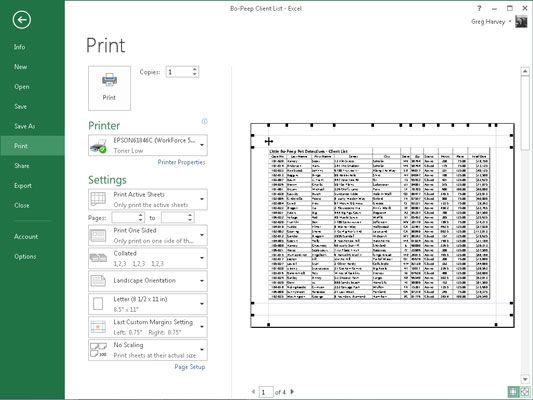Cómo ajustar los márgenes en Excel 2013
Excel 2013 le ofrece varias opciones para ajustar los márgenes cuando sea necesario. Los ajustes de los márgenes normales que Excel aplica un nuevo informe utiliza la parte superior estándar, inferior, izquierdo y márgenes derecho de 3/4 pulgadas con poco más de un 1/4 de pulgada que separa la cabecera y el pie desde el margen superior e inferior, respectivamente.
Además de los ajustes de los márgenes normales, el programa le permite seleccionar otros dos márgenes estándar en el menú desplegable en el botón de Márgenes:
Amplio márgenes con la parte superior de 1 pulgada, inferior, izquierda, y los márgenes adecuados y 1/2 pulgadas que separan el encabezado y pie de página de la parte superior y el margen inferior, respectivamente
Estrecho márgenes con un margen superior e inferior de 4.3 pulgadas y un margen izquierdo y derecho de 1/4 pulgadas con 0,3 pulgadas de separación de la cabecera y el pie de la parte superior y margen inferior, respectivamente
Con frecuencia, usted se encuentra con un informe que ocupa una página completa impresa y luego sólo lo suficiente para extenderse a una segunda, casi vacío, página. Para exprimir la última columna o los últimos filas de los datos de la hoja Onto Página 1, pruebe a seleccionar estrecha en el menú desplegable en el botón de Márgenes.
Usted puede tratar de ajustar manualmente los márgenes para el informe de la ficha Márgenes del cuadro de diálogo Configurar página o arrastrando los marcadores de margen en el área de vista previa de la pantalla Imprimir en la vista Backstage (Presione Ctrl + P y haga clic en el botón Mostrar Márgenes) . Para obtener más columnas en una página, intente reducir los márgenes izquierdo y derecho. Para obtener más filas en una página, pruebe los márgenes.
Para abrir la ficha Márgenes del cuadro de diálogo Configurar página, haga clic en Márgenes personalizados en el menú desplegable en el botón de Márgenes. Allí, introduzca los nuevos valores en el Superior, Inferior, Izquierda, Derecha y cuadros de texto - o seleccionar los nuevos valores de margen con sus respectivos botones giratorios.
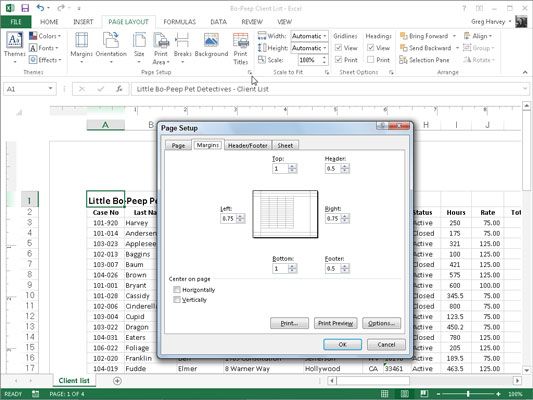
Seleccionar una o ambas Centro sobre las opciones de página en la ficha Márgenes del cuadro de diálogo Configuración de página para centrar una selección de datos entre los valores de márgenes actuales. En el Centro de la sección de página, seleccione la casilla de verificación horizontalmente para centrar los datos entre los márgenes derecho e izquierdo. Seleccione la casilla de verificación verticalmente para centrar los datos entre los márgenes superior e inferior.
Al hacer clic en el botón Mostrar márgenes en la pantalla de impresión en la vista Backstage Excel (Ctrl + P) para modificar directamente los valores de margen, también puede dar masajes a los anchos de columna, así como los márgenes.
Para cambiar uno de los márgenes, coloque el puntero del ratón sobre el marcador de margen deseado y arrastre el marcador con el ratón en la dirección apropiada. Cuando suelte el botón del ratón, Excel vuelve a dibujar la página, utilizando la nueva configuración de margen. Usted puede ganar o perder columnas o filas, dependiendo de qué tipo de ajuste que realice.
Cambio de los anchos de columna es la misma historia: Arrastre el marcador de columna a la izquierda o la derecha para disminuir o aumentar el ancho de una columna en particular.